O mască este unul dintre instrumentele cele mai utile dacă doriți să controlați acuratețea aplicației și a structurii texturii. De asemenea, vă permite să aplicați texturi noi la același obiect, dar utilizând același material.
Memento privind modul de utilizare a texturii (reamintire a modului de utilizare a texturii):
Porniți blenderul și apăsați pe Ctrl X pentru a reveni la vizualizarea standard a scenei. Selectați cubul și accesați meniul de materiale (F5). Dacă aveți deja materialul creat, ștergeți-l și creați unul nou.
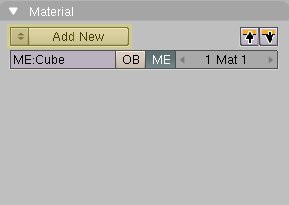
Acum, mergeți la setările de textură (F6), selectați un slot de textură goală și faceți clic pe Adăugați noi pentru al crea.
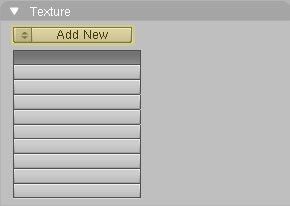
Acum trebuie sa alegeti textura de care aveti nevoie. Dacă este o imagine, selectați Imagine din lista de texturi. Apoi încărcați fotografia de care aveți nevoie. Acum mergeți înapoi la lucrul cu materialul (F5) și găsiți panoul care se află în colțul din dreapta-jos. Prima filă a acestui panou este Textură. Aici puteți vedea numărul de texturi suprapuse peste obiect și selectați-le. Acum unul dintre ei este ales. Pentru a selecta un altul, faceți clic pe numele texturii dorite din această listă.

A doua fila este Map Input. Acest instrument este mai subtil. Vă permite să alegeți metoda de proiectare a texturii: plan, cub, sferă, țeavă. De asemenea, puteți modifica suprapunerea texturii și mărimea texturii în toate cele trei axe.
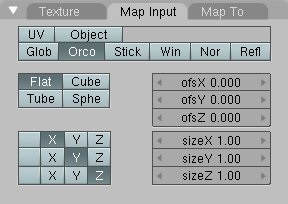
Ultima filă este Map To. Conține multe setări și multe foarte utile, de exemplu, stabilind transparența sau vânătaia texturii. Iată butonul Șablon.
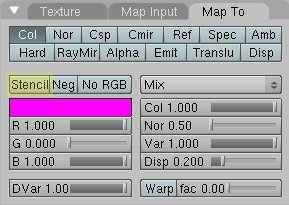
Utilizând o textură de stencil:
După cum am văzut, puteți crea câte 10 texturi pentru un obiect. Dar există o singură nuanță: toate sunt suprapuse peste ele. Asta este, dacă aveți 2 texturi și a doua textură nu este transparentă, atunci va închide prima textură. Dar poate doriți ca textura 2 să fie afișată numai de pete sau de anumite segmente. Pentru aceasta, folosiți o mască.
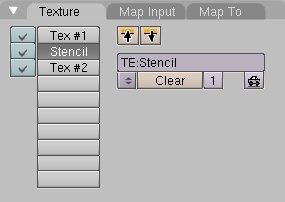
Sfat: Dacă ați introdus deja 2 texturi și nu ați introdus o mască între ele - nu vă disperați! Puteți muta textura dorită, utilizând butoanele cu imaginea săgeților "Sus" "Jos".
Acum, selectați stratul care ar trebui folosit ca mască. Trebuie să fie între 1 și 2 texturi. Accesați fila Harta la și dezactivați Col și porniți Șablon. La fel ca în imagine!
Următoarele imagini arată efectul folosirii măștilor cu texturi.
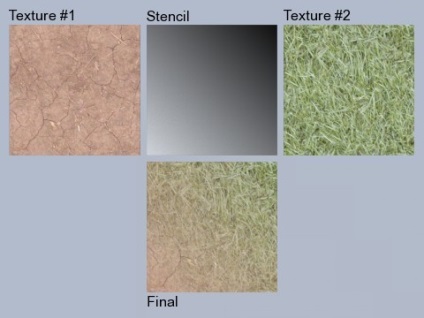
Utilizări interesante:
Puteți utiliza orice imagine alb-negru ca o hartă de mască. Chiar și texturile procedurale ale lui Blender! Cu ele veți obține rezultate interesante în texturarea.
Sfat: Dacă utilizați cardul Bump pentru mască, activați butonul No RGB.
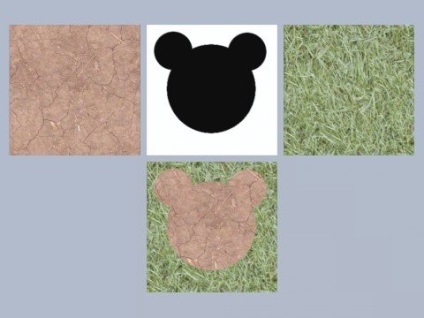
Blender Versiune: 2.33
Traducere: De PalMal
Vă mulțumim. Citește acest tutorial! Combinare fericită!
Sylka pe original:
Articole similare
-
Caracteristicile utilizării mascilor de alginat la domiciliu
-
4 Măști de acasă cu mâinile lor, care vor salva de la punctele negre
-
Site-ul Ivana Creednichenko, crearea și utilizarea fișierelor de ajutor
Trimiteți-le prietenilor: